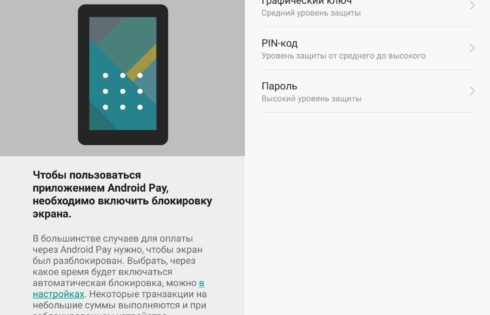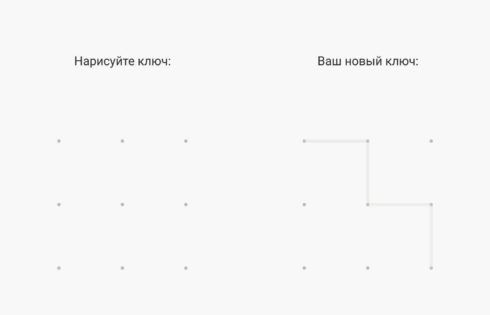Привязка карты к Android Pay у некоторых может вызвать затруднения. Чаще проблема заключается в том, что банковская карточка не подходит. Также ошибки возможны при нарушении порядка подключения. Поэтому разберемся, как привязать карту к Android Pay.
Какие карты можно привязать
Не все банки РФ поддерживают Android Pay, есть список участников на сайте Google Pay. Возможно подключение карт:
- Сбербанка;
- Юмоней (бывшие Яндекс.Деньги);
- ВТБ24;
- Тинькофф;
- Альфа-Банк;
- Точка;
- Райффайзен;
- Ак Барс;
- Открытие;
- Русский Стандарт;
- Рокетбанк;
- МТС Банк;
- Бинбанк;
- Промсвязьбанк и другие.
У каждого банковского учреждения предусмотрены свои условия работы с Андроид Пэй для карт VISA и Mastercard. Их следует уточнить в службе поддержки или офисе.
При отсутствии в списке нужного финансового учреждения можно оставить запрос. Google пришлет уведомление после появления нужного эмитента среди числа партнеров.
Пошаговая инструкция
Добавить можно 1 или несколько карт. Ограничений нет.
Порядок действий что бы привязать банковскую карту к Андроиду с NFC к Android PAY:
-
- Скачать Android Pay из Google Play.
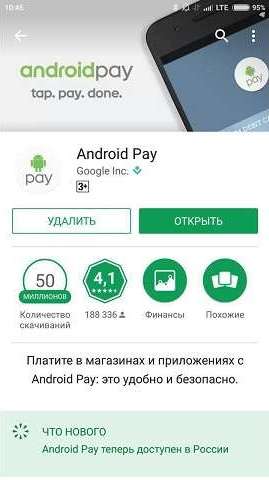
- Выбрать нужный google-аккаунт в верхнем меню.
- Найти на рабочем столе гаджета ярлык и запустить приложение.

- При наличии привязанной карты к google-аккаунту ее нужно выбрать. В ином случае следует выполнить привязку.
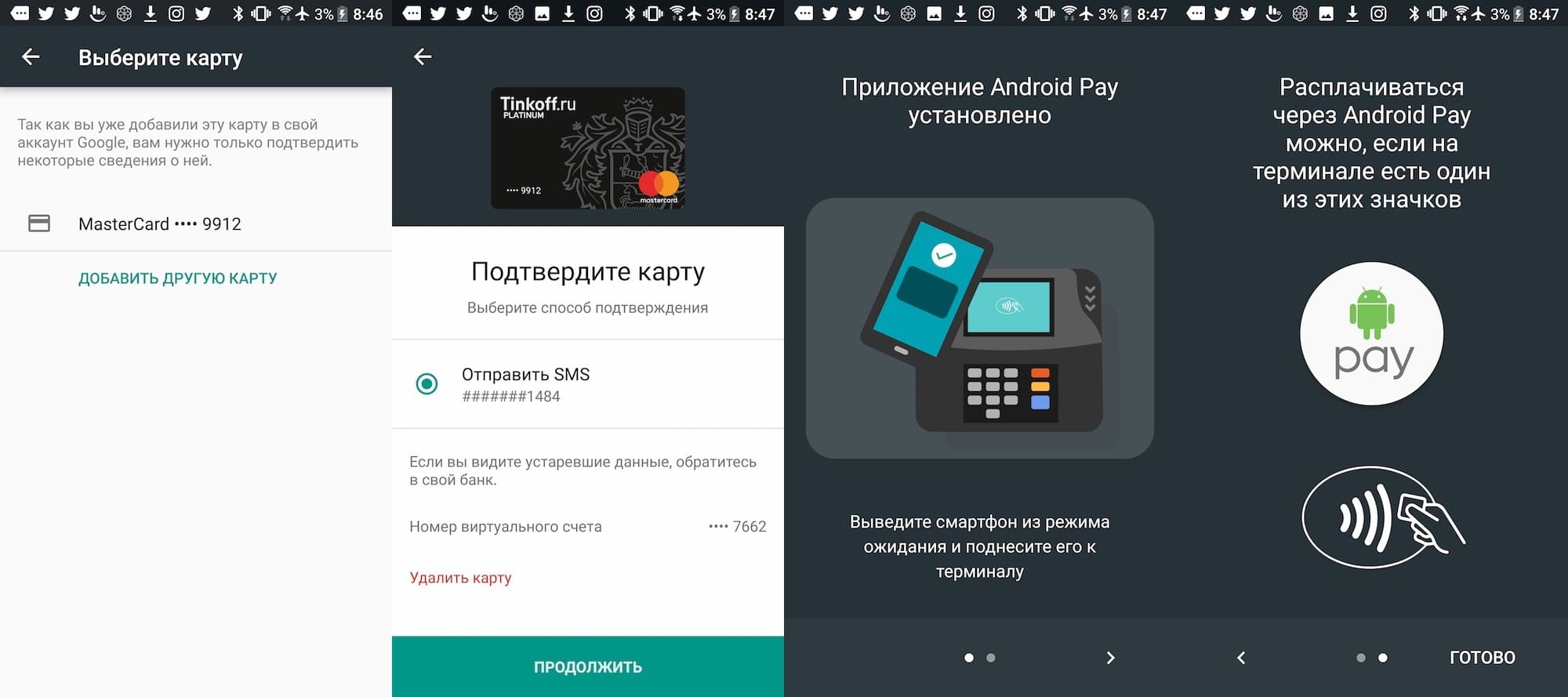
- Принять условия использования приложения и банка.
- Скачать Android Pay из Google Play.
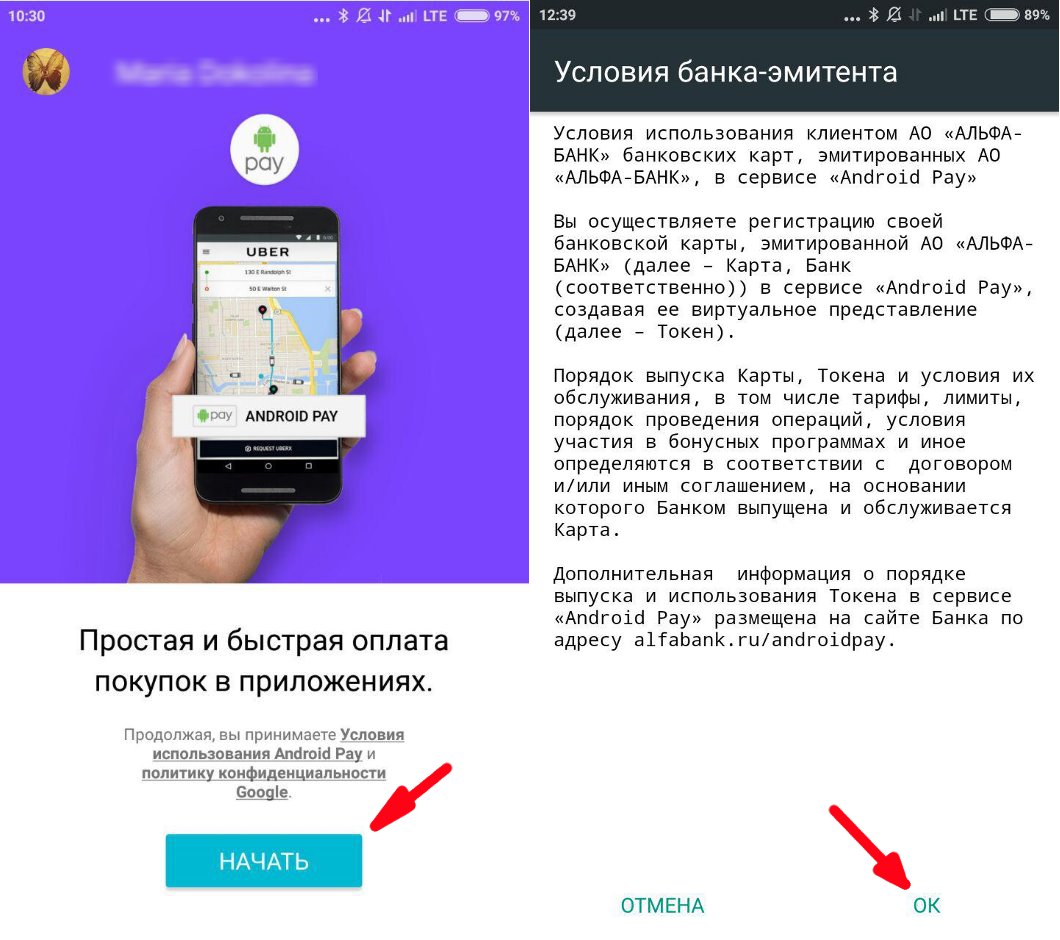
- Дождаться окончания проверки карты.
- Включить блокировку экрана для предотвращения использования приложения посторонним лицом, используя пароль, PIN-код или графический ключ. В последнем варианте нужно ввести его дважды.
- Дождаться SMS с кодом подтверждения. Ввести его.
- При отсутствии чипа NFC на телефоне появляется ошибка о невозможности использования приложения. В ином случае программой можно пользоваться.

Внимание! В некоторых случаях приходит смс о списании в районе 30 рублей. Позднее придет другое уведомление об отмене данного действия.
Как привязать карту?
- Нажать “Добавить карту”.
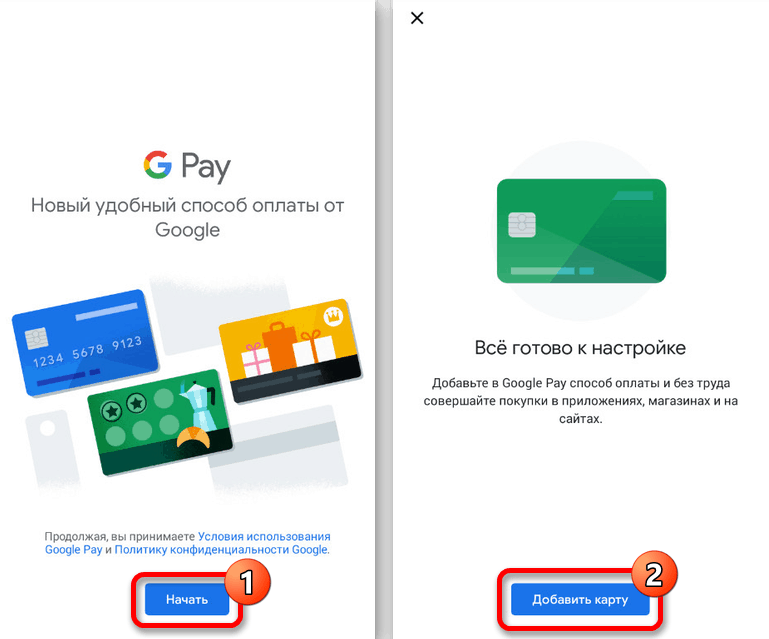
- Нужно в предложенном окне отсканировать или ввести информацию вручную. При сканировании номер и срок действия вводить не потребуется. Однако в обоих случаях следует заполнить следующие поля:
- код подлинности (3-значное число на оборотной стороне карточки);
- ФИО владельца (на английской раскладке переписать информацию с карты);
- адрес (на русском или английском нужно ввести улицу, номер дома, квартиры);
- город и область (язык не имеет значения);
- индекс (google учитывает индекс области, города федерального значения не воспринимает);
- номер телефона.
Порядок удаления карты из Android Pay
- После запуска программы следует выбрать ненужную карту.
- Прокрутить всплывшее меню до пункта «Удалить карту».
- Выбрать его. Операция выполнена.
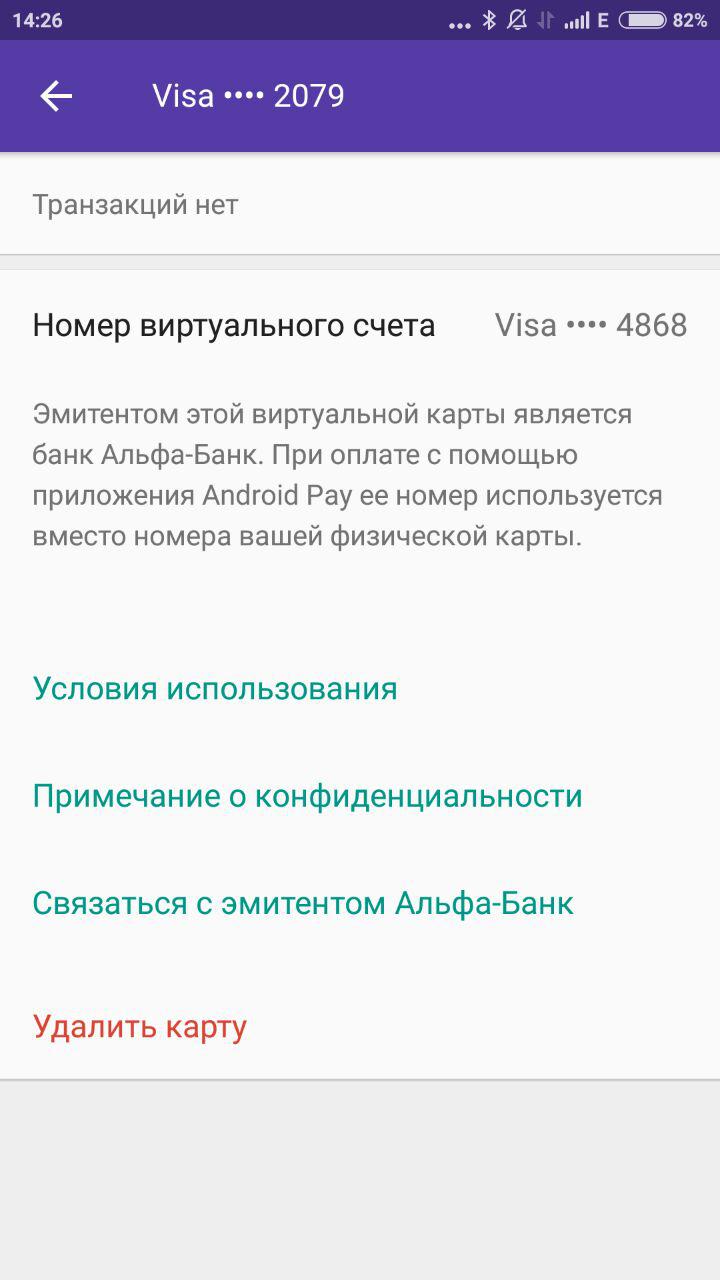
При появлении проблем с данным действием нужно зайти в google-профиль в раздел «Способы оплаты». Из списка выбрать нужную карту и нажать на «Удалить».